क्या जानना है
- सेटिंग पर टैप करें> फ़ोन के बारे में > RAM आपके फ़ोन में RAM की मात्रा देखने के लिए।
- सेटिंग पर टैप करें> फ़ोन के बारे में > संस्करण बनाएं उन्नत RAM जानकारी देखने के लिए डेवलपर विकल्प सक्रिय करने के लिए कई बार।
- रैम को शीघ्रता से खाली करने के लिए अनावश्यक ऐप्स और विजेट बंद करें।
यह लेख आपको सिखाता है कि कैसे जांचें कि आपके एंड्रॉइड स्मार्टफोन में कितनी रैम है और साथ ही यह कैसे दिखाया जाए कि यह किसी एक समय में कितना उपयोग कर रहा है। यह यह भी देखता है कि RAM को कैसे मुक्त किया जाए।
मेरे एंड्रॉइड स्मार्टफोन में कितनी रैम है?
यह जानना उपयोगी है कि आपका स्मार्टफोन दैनिक उपयोग में कितनी रैम का उपयोग करता है, लेकिन एक अच्छा प्रारंभिक बिंदु यह भी जानना है कि आपके एंड्रॉइड फोन को कितनी रैम से निपटना है। यह देखने के लिए कि आपके फ़ोन में कितनी RAM है, यहाँ देखें।
-
अपने स्मार्टफ़ोन पर, सेटिंग . टैप करें ।
-
फ़ोन के बारे में Tap टैप करें ।
इस विकल्प को खोजने के लिए आपको नीचे स्क्रॉल करना पड़ सकता है। यह अक्सर सेटिंग मेनू में सबसे नीचे होता है।
-
RAM के रूप में सूचीबद्ध एक आँकड़ा देखें। यह दर्शाता है कि आपके Android फ़ोन में कितनी RAM है।
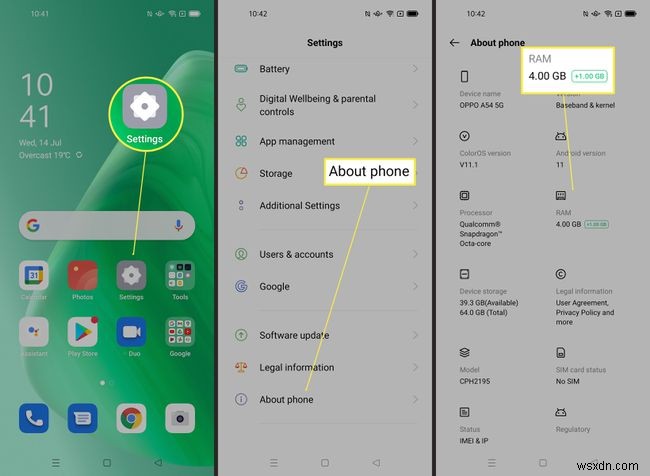
मैं कैसे बता सकता हूं कि मेरा एंड्रॉइड कितनी रैम का उपयोग कर रहा है?
अगर ऐसा लगता है कि आपका एंड्रॉइड फोन थोड़ा सुस्त है, तो यह जानना उपयोगी हो सकता है कि वर्तमान में आपके ऐप्स और गेम कितनी रैम का उपयोग कर रहे हैं। ऐसा करने के लिए, आपको पहले अपने फोन पर डेवलपर विकल्पों को सक्रिय करना होगा। वर्तमान में कितना उपयोग किया जा रहा है, इसकी जांच करने का तरीका यहां दिया गया है।
-
अपने स्मार्टफ़ोन पर, सेटिंग . टैप करें ।
-
फ़ोन के बारे में Tap टैप करें
-
संस्करण . टैप करें या बिल्ड करें संख्या कई बार जब तक आपसे अपना पिन दर्ज करने के लिए नहीं कहा जाता है।

-
डेवलपर विकल्प सक्रिय करने के लिए अपना पिन दर्ज करें।
-
सेटिंग में, अतिरिक्त . टैप करें सेटिंग ।
-
डेवलपर Tap टैप करें विकल्प ।

-
स्मृति टैप करें ।
-
ऐप द्वारा मेमोरी उपयोग . टैप करें यह देखने के लिए कि कौन से ऐप्स सबसे अधिक RAM का उपयोग कर रहे हैं।

मैं Android पर RAM कैसे मुक्त करूं?
अगर ऐसा लगता है कि आपका एंड्रॉइड फोन बहुत अधिक रैम का उपयोग कर रहा है और सुस्त महसूस कर रहा है, तो कुछ महत्वपूर्ण चरणों के माध्यम से रैम को खाली करना संभव है। ऐसा करने का तरीका यहां दिया गया है, लेकिन ध्यान रखें कि अधिकांश फ़ोन अपने आप ठीक से काम करते हैं और उन्हें इस तरह की व्यावहारिक सहायता की आवश्यकता नहीं होती है।
- ऐसे ऐप्स बंद करें जिनका आप उपयोग नहीं कर रहे हैं . एंड्रॉइड पर ऐप्स बंद करके, आप कुछ मेमोरी खाली कर सकते हैं लेकिन यह शायद ही कभी जरूरी है। कभी-कभी, ऐप्स को लगातार बंद करने से आपका डिवाइस धीमा चल सकता है इसलिए इस दृष्टिकोण से सावधान रहें।
- चल रही सेवाएं बंद करें. सेटिंग> अतिरिक्त सेटिंग> डेवलपर विकल्प> रनिंग सेवाएं टैप करके उन सेवाओं को बंद करें जिनकी आपको आवश्यकता नहीं है।
- एनिमेशन और ट्रांज़िशन अक्षम करें . कुछ रैम खाली करने के लिए आपने अपने एंड्रॉइड फोन पर किसी भी एनिमेशन या संक्रमण प्रभाव को अक्षम कर दिया है।
- लाइव वॉलपेपर अक्षम करें। लाइव वॉलपेपर ऐप्स शानदार दिखते हैं लेकिन वे वास्तव में रैम के साथ-साथ आपके फोन की बैटरी लाइफ को भी खा जाते हैं। यदि प्रदर्शन आपके लिए सब कुछ है तो उन्हें अक्षम करें।
- विजेट कम करें . Android विजेट अतिरिक्त सुविधाएँ प्राप्त करने का एक शानदार तरीका है लेकिन वे आपके फ़ोन की RAM का बहुत अधिक उपयोग कर सकते हैं। RAM के उपयोग को कम करने के लिए किसी भी अनावश्यक को अक्षम करें।
- मैं विंडोज 10 पर रैम की जांच कैसे करूं?
अपने विंडोज 10 पीसी पर रैम की जांच करने के लिए, कमांड प्रॉम्प्ट खोलें, फिर टाइप करें systeminfo | findstr /C:"कुल भौतिक मेमोरी" अपनी कुल RAM देखने के लिए। या, टाइप करें systeminfo | "उपलब्ध भौतिक मेमोरी" ढूंढें अपनी उपलब्ध रैम की जांच करने के लिए। वैकल्पिक रूप से, नियंत्रण कक्ष खोलें और सिस्टम . चुनें अपने RAM विवरण देखने के लिए।
- मैं विंडोज 10 में रैम के प्रकार की जांच कैसे करूं?
अपने RAM प्रकार की जांच करने के लिए, कार्य प्रबंधक खोलें और प्रदर्शन . क्लिक करें टैब पर क्लिक करें, फिर मेमोरी . चुनें बाईं ओर के मेनू से। आपको ऊपर दाईं ओर अपना RAM प्रकार दिखाई देगा, उदाहरण के लिए, DDR2, DDR3, या DDR4।
- मैक पर रैम की जांच कैसे करें?
Mac पर अपनी RAM जाँचने के लिए, Apple मेनू पर जाएँ और इस Mac के बारे में click पर क्लिक करें . आपके मैक के बारे में डेटा प्रदर्शित करने वाली एक विंडो खुलेगी। स्मृति के आगे , आपको अपने Mac की RAM जानकारी दिखाई देगी। अधिक विवरण के लिए, सिस्टम रिपोर्ट select चुनें अधिक RAM जानकारी प्रकट करने के लिए।
